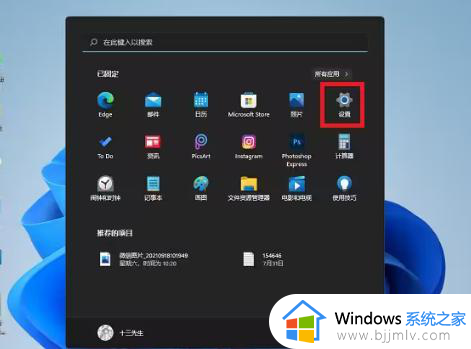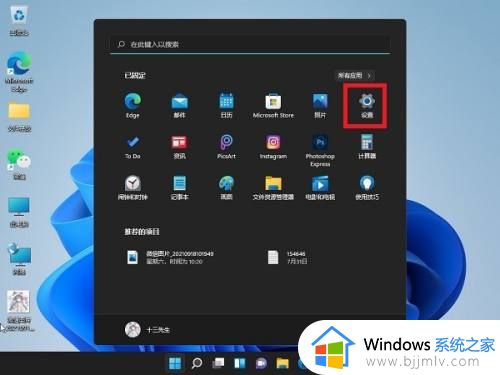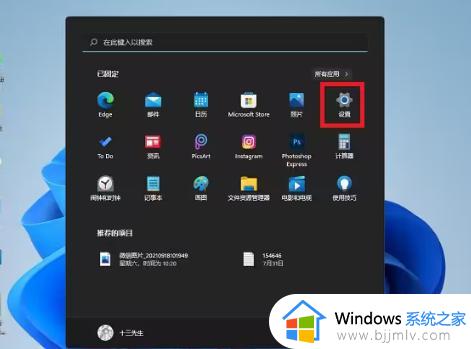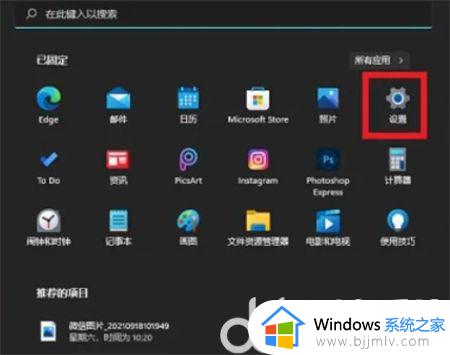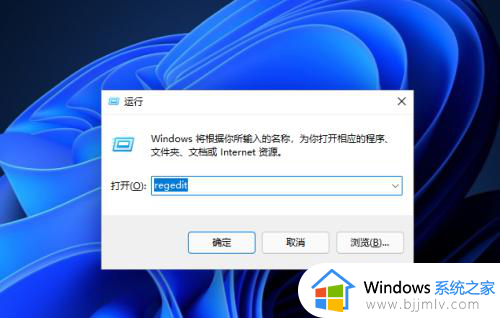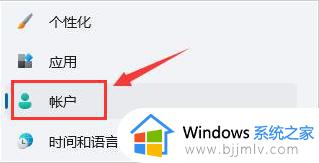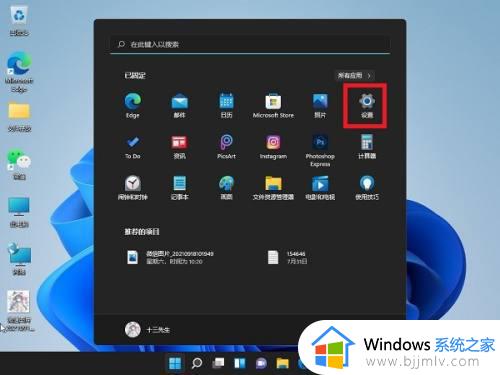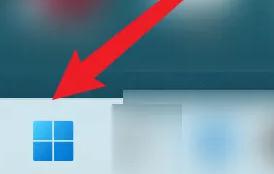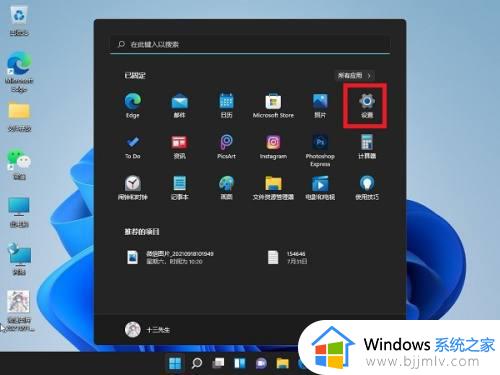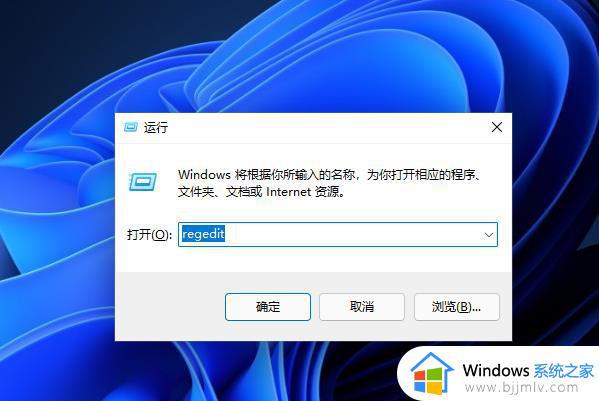win11怎样删除pin密码 win11如何取消pin码锁屏
更新时间:2024-02-28 10:31:38作者:run
在使用win11系统时,我们可能会设置pin密码来保护个人信息安全,但是有时候我们可能会删除pin密码,那么win11怎样删除pin密码呢?接下来就来教大家win11如何取消pin码锁屏相关步骤。
win11删除PIN码的教程:
1、快捷键"win+i"打开设置界面,在其中点击左侧的"账户"选项。
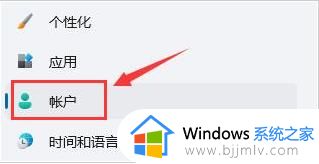
2、接着在右侧中找到"登录选项"。
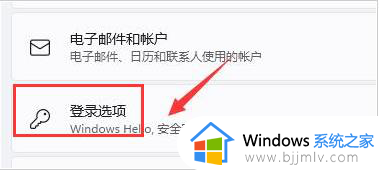
3、然后找到"PIN"一项,点击右侧的展开按钮,点击下方的"删除"选项。
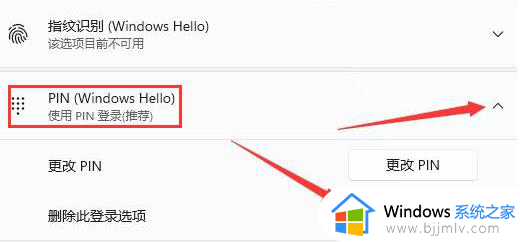
4、阅读相关信息后,继续点击"删除"。
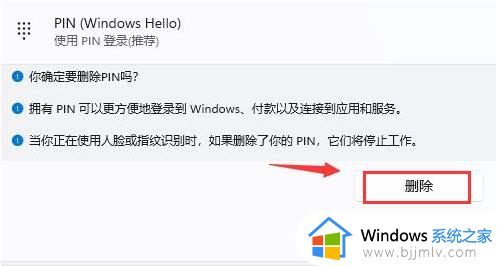
5、最后在弹出的窗口中输入自己的账户密码进行验证即可。
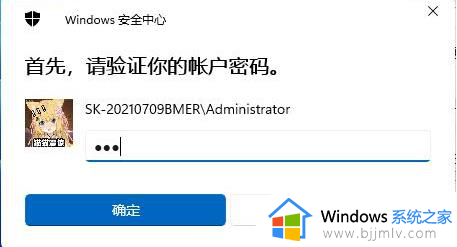
以上就是关于win11怎样删除pin密码的全部内容,如果有不了解的用户就可以按照小编的方法来进行操作了,相信是可以帮助到一些新用户的。